电脑投影到投影仪上怎么写字?书写功能如何启用?
游客 2025-03-19 10:20 分类:数码知识 20
将电脑内容投影到投影仪上,是现代教育和商务会议中常见的需求。但是,如果你需要在投影的电脑界面上进行实时书写和标注,这就涉及到启用书写功能的问题。本文将详细介绍如何将电脑内容成功投影并启用书写功能,以及如何高效使用该功能进行互动式教学或演讲。
如何将电脑内容成功投影到投影仪
准备工作:硬件连接
要将电脑投影到投影仪,首先需要确保你的电脑和投影仪之间有正确的连接线路。一般情况下,可以使用以下两种方式之一:
1.使用VGA、HDMI或DVI线将投影仪与电脑直接连接。
2.使用无线投影适配器,如AirPlay、Miracast或GoogleCast等,以无线方式连接。
根据你的设备和偏好,选择合适的连接方式。确保连接无误后,打开投影仪和电脑,调整到正确的输入模式。
连接与设置
连接完成后,需要在电脑上进行简单的设置:
1.在Windows系统中,可以在“设置”->“系统”->“显示”中选择“检测”来查找投影仪;对于Mac系统,在“系统偏好设置”->“显示器”中选择“排列”,然后选择“镜像显示”或“扩展这些显示器”。
完成以上步骤后,你的电脑内容就能成功投影到投影仪上。

如何在投影界面上启用书写功能
使用WindowsInk工作区
从Windows10开始,微软引入了WindowsInk工作区,让使用平板或支持触控笔的笔记本电脑能够更方便地进行书写。如果您的设备支持触控笔,可以启用书写功能:
1.在任务栏搜索框中输入“WindowsInk工作区”,然后打开它。
2.点击“屏幕草图”图标开始使用,或者选择其他应用如“记事本”、“OneNote”等直接进入书写模式。
使用第三方软件
并非所有的电脑都支持触控笔或WindowsInk工作区,这种情况下,可以使用第三方软件来启用书写功能:
1.Zoom:如果在线教学或会议,Zoom支持使用画笔工具进行书写和标注。
2.MicrosoftWhiteboard:这是一款功能强大的免费数字白板应用,支持多种输入设备。
3.NotebookbyWizNote:一款简易的笔记软件,支持在电脑屏幕上进行书写。
根据自己的需求,选择合适的软件并安装。打开软件后,通常在工具栏中会有笔的图标,点击后即可开始书写。
使用触摸屏电脑或外接触摸屏
如果您的电脑是触摸屏版本,或者外接了触摸屏,那么您可以通过直接在屏幕上用手指进行书写操作。如果电脑支持笔输入,也可以使用压感笔进行书写和细化操作。

常见问题及解决方法
1.无法检测到投影仪:检查连接线路是否正确及稳固,确保投影仪电源已打开并且处于正确的输入模式。检查电脑显卡驱动是否为最新,有时更新驱动程序可以解决连接问题。
2.书写时延迟严重:如果使用的是无线连接,信号干扰或带宽不足可能会导致延迟。尝试使用有线连接或者确保无线网络状况良好。
3.软件书写功能无法启动:确保已安装正确的书写软件,并且电脑硬件支持该软件的书写功能。检查是否授予了软件相应的权限。
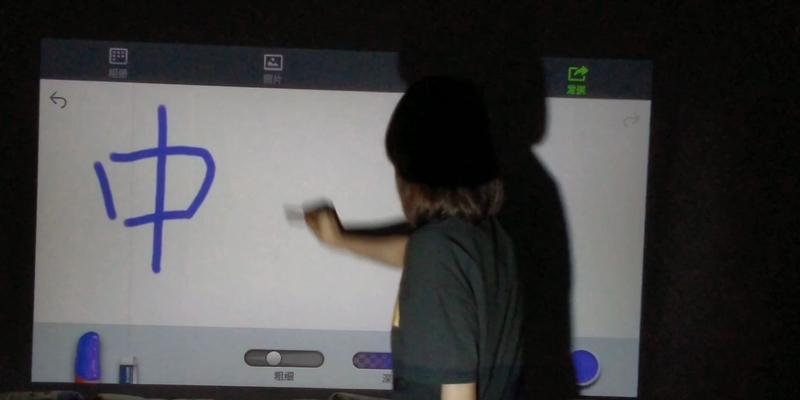
实用技巧
如果是商务演讲,提前准备好幻灯片,并在画面上保留书写空间,以便在需要时进行互动。
在教育场景中,可以使用数字白板软件的模板和贴图功能,提高教学效率。
对于长时间的会议或讲座,准备一块备用电池或充电板,防止触控笔中途没电。
结语
电脑投影到投影仪上并启用书写功能,可以让会议和教学变得更加直观和高效。无论是采用硬件自带的功能还是通过第三方软件,找到适合自己的方式,都能轻松地在投影界面上进行实时互动。希望本文介绍的方法和技巧,能够帮助您更有效地利用电脑投影和书写功能。
版权声明:本文内容由互联网用户自发贡献,该文观点仅代表作者本人。本站仅提供信息存储空间服务,不拥有所有权,不承担相关法律责任。如发现本站有涉嫌抄袭侵权/违法违规的内容, 请发送邮件至 3561739510@qq.com 举报,一经查实,本站将立刻删除。!
- 最新文章
-
- 联想笔记本的小红点怎么关闭?关闭小红点的正确步骤是什么?
- 笔记本电脑KBBL接口是什么?
- 华硕笔记本如何进入bios设置?
- 苹果笔记本盒盖状态下如何设置听音乐?
- 坚果投影仪推荐使用哪些播放器软件?如何下载安装?
- 倒持手机拍照的技巧和方法是什么?
- 电脑红绿黑屏怎么办解决?有哪些可能的原因?
- 联想电脑尖叫声音大解决方法?
- 如何设置投影仪进行墙面投影?
- 如何阅读电脑主机配置清单?哪些参数最重要?
- 假装拍照模块手机拍摄方法是什么?
- 监控维修笔记本电脑费用是多少?服务流程是怎样的?
- 笔记本电源键配置如何设置?设置中有哪些选项?
- 笔记本电脑键盘卡住怎么解开?解开后键盘是否正常工作?
- 超清小孔摄像头如何用手机拍照?操作方法是什么?
- 热门文章
- 热评文章
- 热门tag
- 标签列表


